PS怎么制作动态字体
1、打开 PS后,执行 文件->脚本->将文件载入堆栈 命令;

2、弹出载入图层窗口,点击 浏览;

3、弹出打开窗口,选择图片,点击 确定;

4、图片选择好后,在载入图层窗口,点击 确定;

5、图片导入后,执行 窗口->时间轴 命令;

6、在时间轴上,选择 创建帧动画,点击 创建帧动画;

7、时间轴上会自动出现图层中最上方的图层;

8、设置延迟时间为 0.5s;

9、在时间轴下方点击复制按钮复制一个图层;

10、在图层面板将最上方的图层隐藏,新复制的图层就会被顶替,按照同样的方法把所有图层显示在时间轴上;

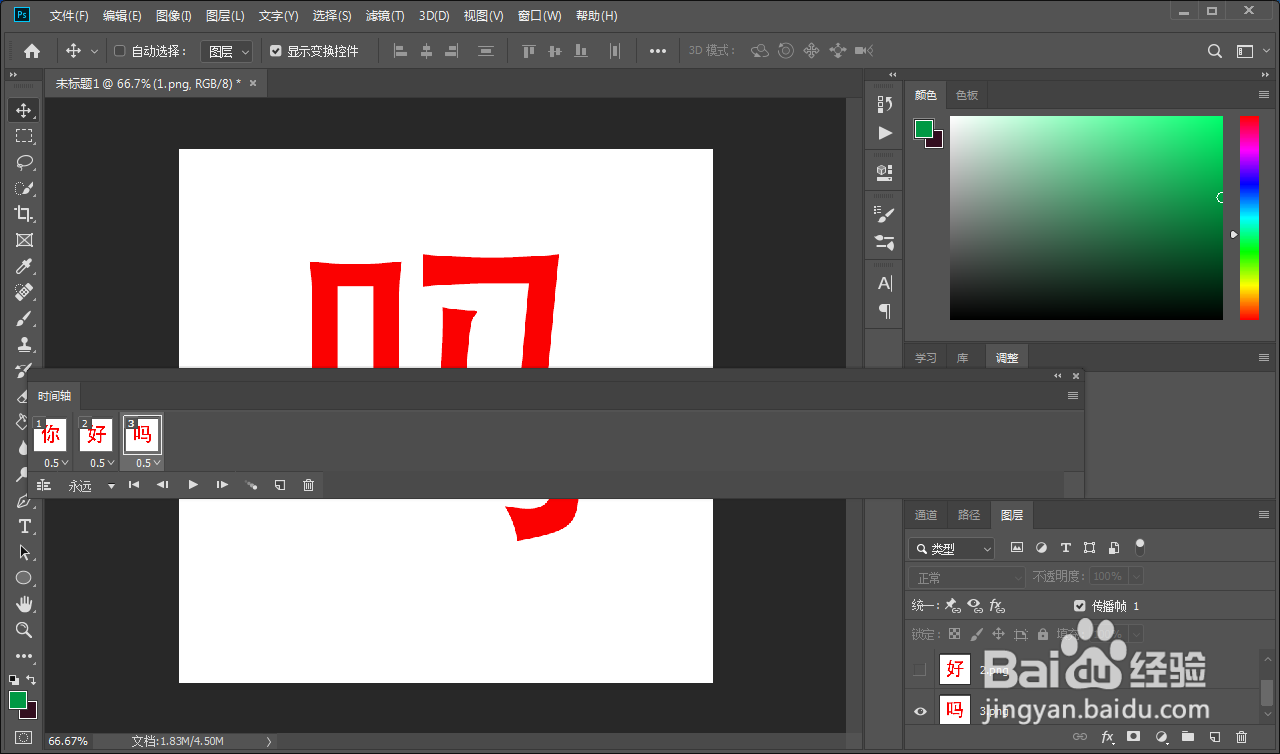
11、在菜单栏,执行 文件->导出->存储为Web所用格式 命令;

12、在存储为Web所用格式页面,点击 存储;

13、弹出保存窗口,选择 保存位置,格式选择为 仅限图像,点击 保存;

14、弹出警告提醒,点击 确定,保存成功。

1、【1】打开 PS后,执行 文件->脚本->将文件载入堆栈 命令;
【2】点击 浏览,选择图片,点击 确定>确定;
【3】执行 窗口->时间轴 命令;
【4】选择 创建帧动画,点击 创建帧动画;
【5】设置延迟 0.5s,复制图层,隐藏图层;
【6】执行 文件->导出->存储为Web所用格式 命令;
【7】点击 存储,选择 位置,格式 仅限图像,点击 保存;
【8】点击 确定,保存成功。
声明:本网站引用、摘录或转载内容仅供网站访问者交流或参考,不代表本站立场,如存在版权或非法内容,请联系站长删除,联系邮箱:site.kefu@qq.com。
阅读量:196
阅读量:182
阅读量:49
阅读量:98
阅读量:146